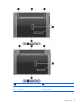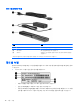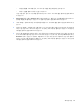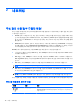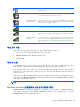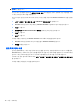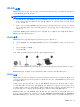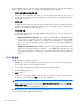Notebook PC User Manual-Windows 7
참고: 무선 장치를 활성화하거나 켜더라도 컴퓨터가 네트워크나 Bluetooth 지원 장치에 자동으로 연
결되지는 않습니다.
무선 장치의 상태를 확인하려면 숨겨진 아이콘 표시 아이콘(알림 영역의 왼쪽에 있는 화살표)을 누르
고 무선 아이콘 위로 커서를 이동합니다.
무선 아이콘이 알림 영역에 표시되지 않으면 다음 단계를 수행하여 Wireless Assistant 속성을 변경합
니다.
1. 시작 > 제어판 > 하드웨어 및 소리 > Windows 모바일 센터를 선택합니다.
2. Windows 모바일 센터의 하단에 있는 Wireless Assistant 타일에서
무선 아이콘을 누릅니다.
3. 속성을 누릅니다.
4. 알림영역의 HP Wireless Assistant 아이콘 옆에 있는 확인락을 선택합니다.
5. 적용을 누릅니다.
6. 닫기를 누릅니다.
자세한 내용은 다음과 같이 Wireless Assistant 소프트웨어 도움말을 참조하십시오.
1. Windows 모바일 센터에서 무선 아이콘을 눌러 Wireless Assistant 를 엽니다.
2. 도움말 버튼을 누릅니다.
운영체제 제어 사용
일부 운영체제에서는 내장 무선 장치와 무선 연결을 관리하는 방법을 제공하기도 합니다. 예를 들어,
Windows 에서는 네트워크 및 공유 센터를 제공하여 연결 또는 네트워크를 설정하거나 네트워크에 연
결하거나 무선 네트워크를 관리하거나 네트워크 문제를 진단 및 복구할 수 있도록 해줍니다.
네트워크 및 공유 센터에 액세스하려면 시작 > 제어판 > 네트워크 및 인터넷 > 네트워크
및 공유 센터
를 선택합니다.
자세한 내용은 도움말 및 지원을 참조하십시오.
16 2 장 네트워킹